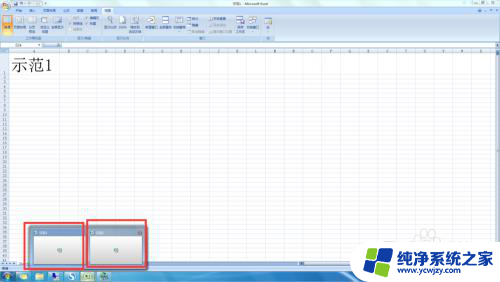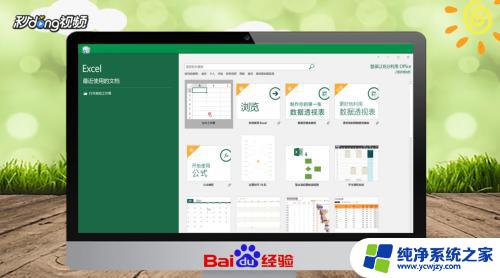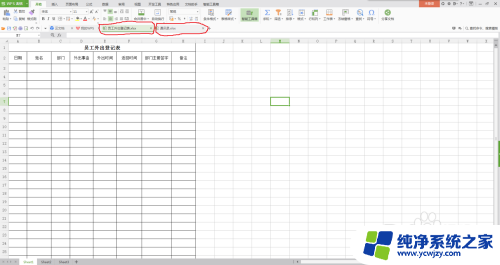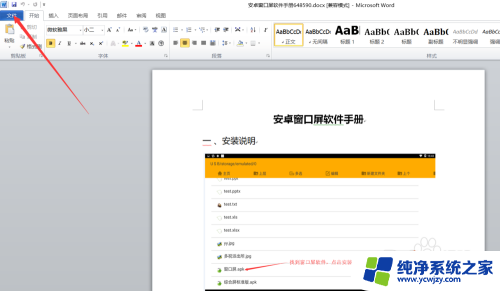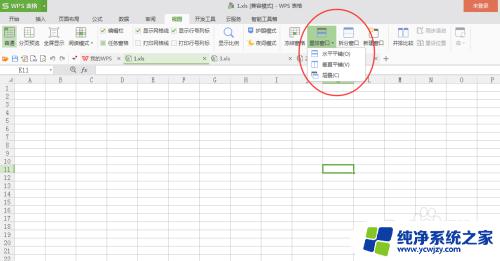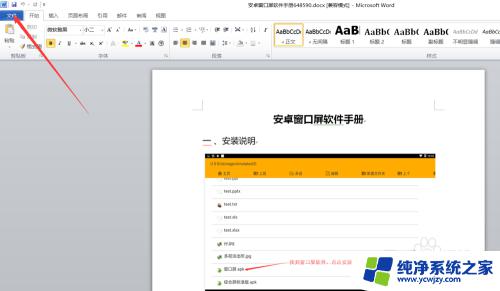如何一次打开多个excel文件 Excel同时打开多个窗口
在日常工作中,我们经常需要同时打开多个Excel文件进行编辑,如果只是简单地双击文件进行打开,很容易导致Excel在同一个窗口中打开多个文件,给我们的工作带来不便。如何才能一次打开多个Excel文件,并且每个文件都在不同的窗口中呢?接下来我们将介绍一种简单的方法来实现这个目标。
操作方法:
1.新建一个Excel文件,并启动,在文件选项卡中,点击“选项”,弹出excel选项对话框。
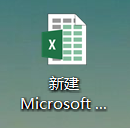
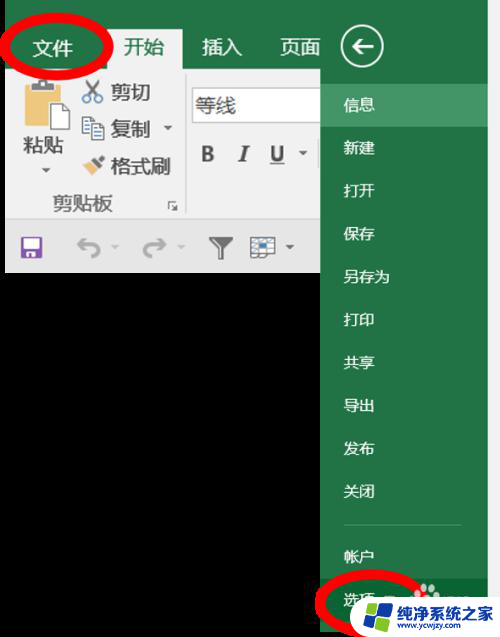
2.在Excel选项对话框中,点击“高级”。滚动鼠标找到“常规”条目下的“启动时打开此目录中的所有文件”,复制需要打开的文件夹路径并粘贴到启动时打开此目录中的所有文件”旁边的方框中。
在此例中需要打开的文件为”新建文件夹(2)”中的excel,如下图所示:
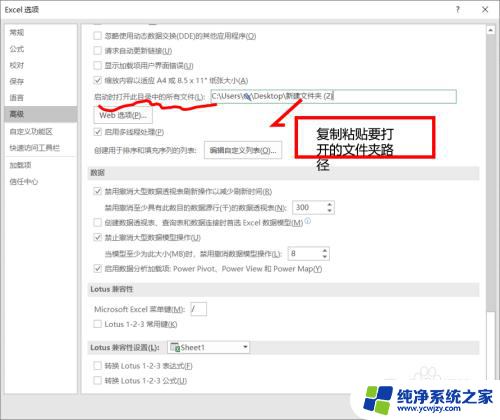
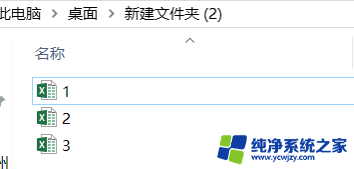
3.完成后,点击确定按钮。然后关闭所有excel文件,打开新建的excel文件。此时,需要打开的excel文件也会全部打开。
4.说明:此种方法可以打开多个文件,再不使用这些文件之后。记得回到Excel选项对话框中的“常规”条目下“启动时打开此目录中的所有文件”,将地址删除,否则每次启动excel都会打开这几个excel文件。
以上是如何同时打开多个Excel文件的全部内容,如果有不清楚的用户,可以参考我提供的步骤进行操作,希望对大家有所帮助。